怎么在excel中绘制正方形框?下面就是在excel中绘制正方形框的教程,希望感兴趣的朋友都来共同学习哦。
excel绘画正方形框的方法:
绘画正方形框步骤1:我们来学习Excel中圆和正方形的画法。首先我们新建并打开一个Excel工作表。
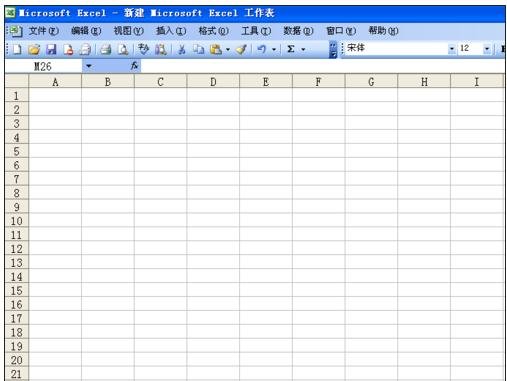
绘画正方形框步骤2:为了直观好看的展示我们用Excel画出的圆和正方形,我们把这个工作表的第一行和第一列均用鼠标尽量拉至当前页面的最大化。
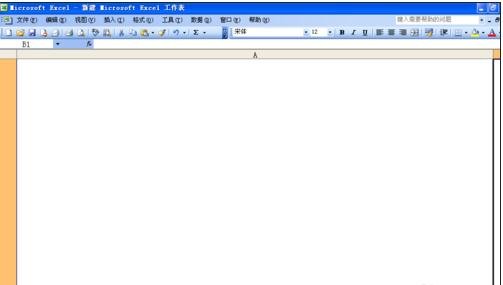
绘画正方形框步骤3:点击【绘图】工具,会弹出一个绘图工具栏,我们把这个绘图工具栏移动到工作表左下方。

绘画正方形框步骤4:绘图工具栏上面有一个椭圆工具,我们找到并用鼠标点击【椭圆】图形。
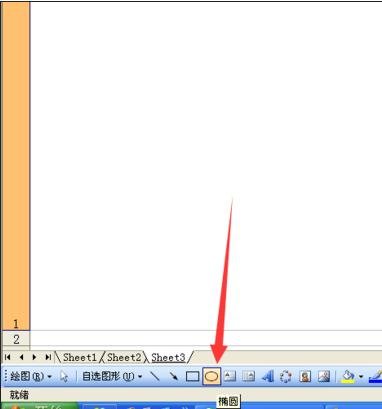
绘画正方形框步骤5:然后左手按住键盘上面的【Shift】键不放,用鼠标在工作表上随意画就能画出一个圆来。不按住Shift的话,画出的大多是椭圆,也能画出圆来,不过不一定是标准的圆,因为目视不好掌握绘图标准。
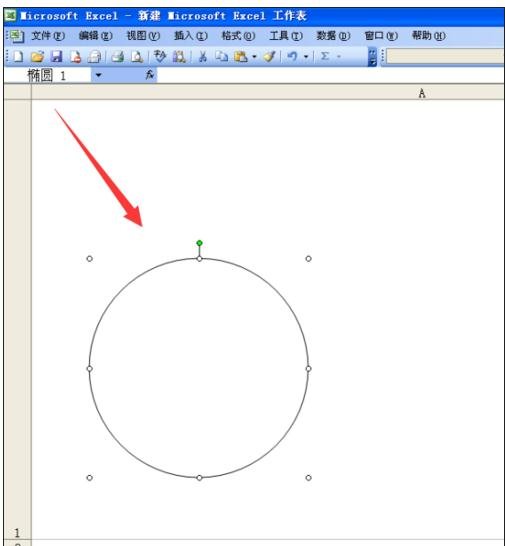
绘画正方形框步骤6:用同样的方法,我们用鼠标点一下绘图工具栏的【矩形】工具。
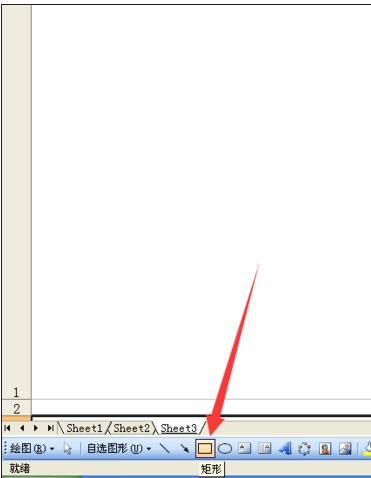
绘画正方形框步骤7:然后也是按住键盘上面【Shift】键不放,用鼠标在工作表上随意的画,画出来的图形都是正方形。
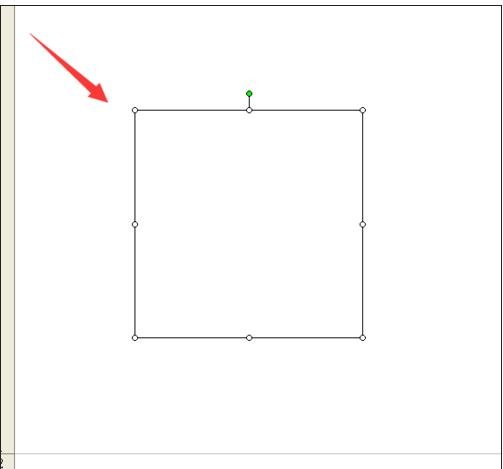
以上就是怎么在excel中绘制正方形框的全部内容了,大家都学会了吗?
 天极下载
天极下载
































































